お名前.comのTXTレコードを追加したらサイトが表示されなくなった件
2021/3/13
2021/10/7
4605 views
TXTレコード × エラー
見出しにありますが、お名前.comのTXTレコードを追加したらサイトが表示されなくなった件について、要因と解決方法を解説していきます。
こちらのページに来られたということは、同じ現象で困っているかと思いますのでご参考ください。
サイトが表示されなくなるまでの経緯
経緯は、サイトをGoogle Search Console(サーチコンソール)へ登録することから始まります。
サーチコンソールに登録するためには、所有権の確認が必要になります。
その方法として、ドメインのDNDにTXTレコードを追加して確認するというものがあります。
そして、そのTXTレコードをドメイン設定で追加しました。
ちなみに私は、お名前.comでドメインを運用していたのでお名前.comのダッシュボードから設定を行いました。
こちらの詳しい手順は下記の公式サイトをご参考ください。
所有権確認後にサイトが表示されなくなる
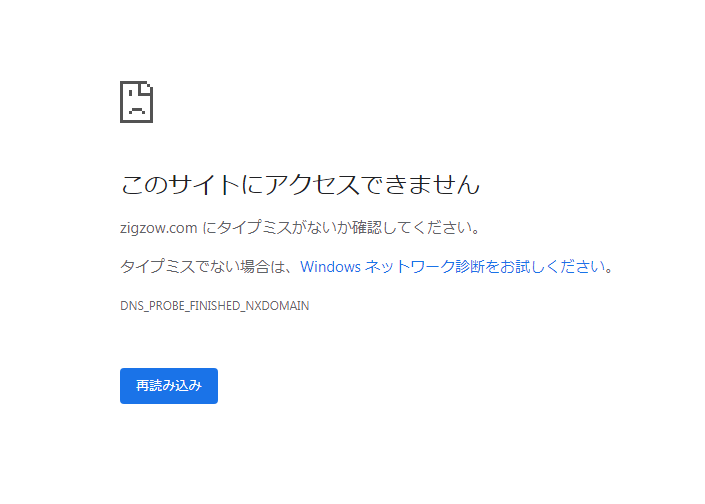
無事、TXTレコードを追加し所有権確認が済み安心していたところ・・・
なんと、その数十分後にまさかのサイト表示されなくなってしまいました。
なんだこれは!?
と焦って、Googleで早急に調べることにしました。
ネームサーバーが変更されたことが原因でした
いろいろ調べると原因が分かりました。
どうやらTXTレコードを追加した際に、ネームサーバーがお名前.comへ設定されてしまったためのようです。
ネームサーバーを確認するとたしかに変更されてしまっていました・・。
私の場合は、サーバーは別会社であったのでネームサーバーはサーバーへ向けているのですがそれがお名前.comへ向けられていました。
つまりドメインはお名前.comで、サーバーはさくらインターネットやXサーバー、ロリポップ、CONOHAなどで運営している人は同じ状況になる可能があります。
対処方法
では、いよいよ解決方法になります。
1. DNS設定を全削除する
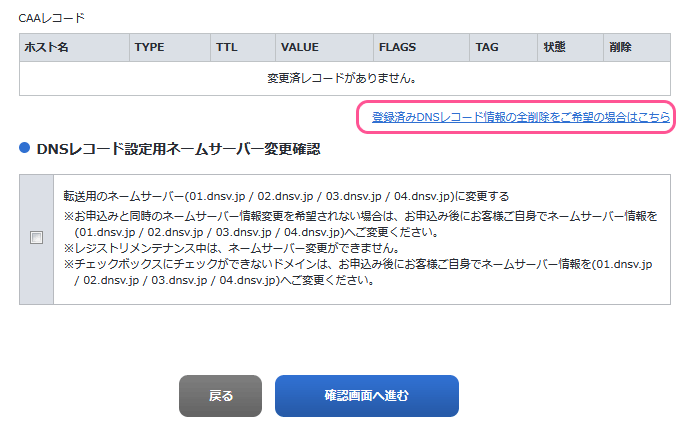
まず、お名前.comのDND設定画面まで進みます。(TXTレコードを追加した時と同じ)
設定画面の以下の画像の箇所の「登録済みDNSレコード情報の全削除をご希望の場合はこちら
」へ進みます。
対象のドメインを選択し、DNS設定を全削除します。
※ちなみに、TXTレコードだけを削除しても直りませんでした
2. ネームサーバーを変更する
もともと設定していたレンタルサーバーへのネームサーバーへ再度変更します。
3. 反映されるのを待つ
後はDNSとネームサーバーが浸透するのを待ちましょう。
そのうち、サイトが正常に表示されるはずです。
サーチコンソールは一度所有権が確認できればOK?
さて、上記のやり方では追加したTXTレコードを削除してしまいましたがサーチコンソールでは問題ないのでしょうか?
確認したところ、どうやら一度所有権が確認されれば大丈夫なようです。
次回からの対策
では次回からの対策として、同じようになってしまわない正しい手順を解説しておきます。
そもそもURLプレフィックスで行う
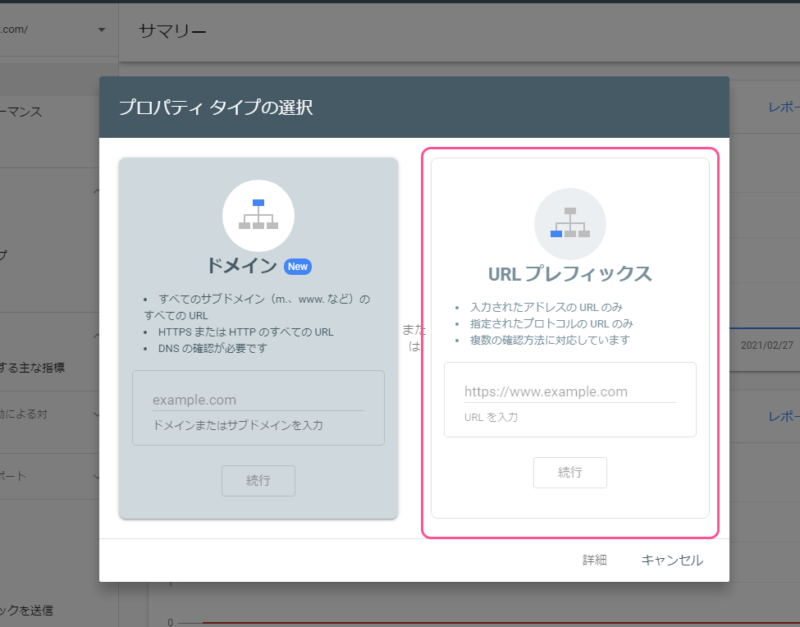
サーチコンソールのプロパティタイプのときにドメインを選択した人が同じようになってしまう恐れがあります。
.htaccessでドメイン正規化している場合は、「URLプレフィックス」を選択してこちらで行いましょう。
DNS設定保存の際にはここのチェックに注意!
もし、サーチコンソールのプロパティタイプのときにドメインを選択し同じようにすすめたい場合も伝えます。
注意するのはワンポイントです。
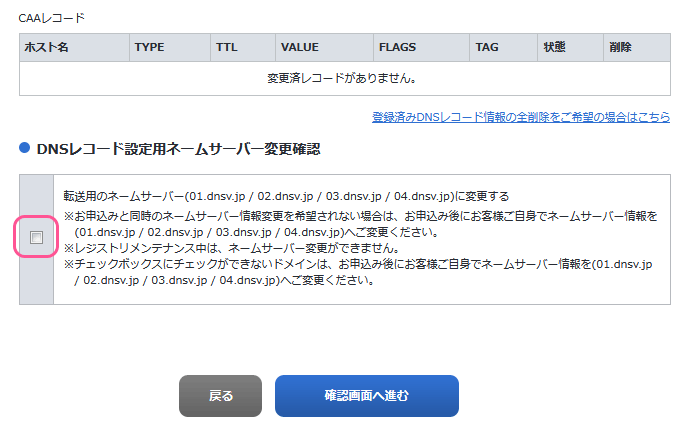
それは、上画像の「DNSレコード設定用ネームサーバー変更確認」のチェックを外すということです。
デフォルトでチェックが入っているのでそのまま進めてしまうとネームサーバーが変更されてしまいます。
レンタルサーバーもお名前.comにしていれば良いのですが、別のサーバーを使っている人はチェックを外してください。
まとめ
はあ・・・。
大変だった。
正直言うと、「・・・分かりにくいわ~!」とお名前さんに言いたいです。
せめてマニュアルに赤字で注意と書いてくれればいいですが何もなきゃ進めちゃうよ。
今件と同じようになってしまった人も少なくないと思いますので、どうぞご注意ください。
この記事へのコメント
- まだ書き込みはありません
